จะพิมพ์ชื่อเรื่อง (แถวบนสุด) ในทุกๆหน้าซ้ำ ๆ ใน Excel ได้อย่างไร?
บ่อยครั้งที่เราทำสมุดงานที่ค่อนข้างยาวและล้นไปหลายหน้า โดยปกติเราสามารถตรึงแถวบนสุดหรือคอลัมน์บนสุดเพื่อดูข้อมูลที่ล้นในสมุดงานได้ทุกหน้า อย่างไรก็ตามเมื่อเราพิมพ์สมุดงานขนาดยาวเหล่านี้ชื่อเรื่อง (แถวบนสุด) จะหายไปและจะไม่ถูกพิมพ์ในทุกหน้ายกเว้นเล่มแรก จริงๆแล้วเราสามารถระบุการตั้งค่า Page Setup และพิมพ์ชื่อเรื่อง (แถวบนสุด) ในทุกๆหน้าซ้ำ ๆ
- พิมพ์ชื่อเรื่องในทุกๆหน้าซ้ำ ๆ ด้วยคุณสมบัติ Print Titles
- พิมพ์ชื่อในทุกหน้าซ้ำ ๆ ด้วย Kutools for Excel
- เพิ่มและพิมพ์ชื่อเรื่อง / แถวส่วนหัวในแต่ละหน้าได้อย่างง่ายดายด้วย Kutools for Excel
พิมพ์ชื่อเรื่องในทุกๆหน้าซ้ำ ๆ ด้วยคุณสมบัติ Print Titles
ขั้นตอนที่ 1: ในไฟล์ ตั้งค่าหน้ากระดาษ กลุ่มภายใต้ เค้าโครงหน้ากระดาษ คลิกแท็บ พิมพ์ชื่อ ปุ่ม

ขั้นตอนที่ 2: ในกล่องโต้ตอบการตั้งค่าหน้ากระดาษคลิกที่ไฟล์ แผ่น แถบ
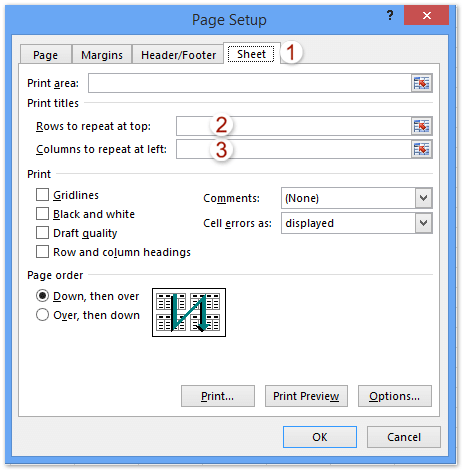
ขั้นตอนที่ 3: ในไฟล์ พิมพ์ชื่อ คลิกปุ่มเบราว์เซอร์เพื่อระบุชื่อเรื่อง (แถวบนสุด)
ขั้นตอนที่ 4: คลิก OK ปุ่ม
ตอนนี้ชื่อเรื่อง (แถวบนสุด) จะถูกพิมพ์ในทุกหน้าที่ล้น
อย่างไรก็ตามหากคุณต้องการพิมพ์เส้นตารางส่วนหัวแถวและส่วนหัวคอลัมน์คุณสามารถตรวจสอบไฟล์ เส้นตาราง ตัวเลือก ส่วนหัวของแถวและคอลัมน์ ตัวเลือกในส่วนการพิมพ์เหมือนกัน ตั้งค่าหน้ากระดาษ กล่องโต้ตอบ
พิมพ์ชื่อในทุกหน้าซ้ำ ๆ ด้วย Kutools for Excel
บางครั้งคุณอาจต้องพิมพ์ทุก n แถวในหนึ่งหน้าและเพิ่มชื่อเรื่องในทุกหน้าซ้ำ ๆ ด้วย ตัวอย่างเช่นคุณต้องพิมพ์ทุกๆ 20 แถวในหนึ่งหน้าพร้อมกับเพิ่มชื่อเรื่องในทุกหน้า ในเงื่อนไขนี้คุณสามารถใช้ Kutools for Excel's แยกเป็นคอลัมน์ ยูทิลิตี้ที่จะทำให้เสร็จ
Kutools สำหรับ Excel - เต็มไปด้วยเครื่องมือที่จำเป็นสำหรับ Excel มากกว่า 300 รายการ เพลิดเพลินกับฟีเจอร์ทดลองใช้ฟรี 30 วันโดยไม่ต้องใช้บัตรเครดิต! ดาวน์โหลดเดี๋ยวนี้!
ขั้นตอนที่ 1: คลิกปุ่ม Kutools พลัส > แยกเป็นคอลัมน์.

ขั้นตอนที่ 2: ในการเปิดกล่องโต้ตอบแยกเป็นคอลัมน์คุณต้อง:
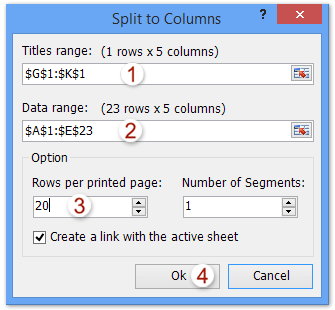
(1) คลิกไฟล์ ![]() ปุ่มใน ช่วงชื่อเรื่อง จากนั้นระบุช่วงหัวเรื่อง
ปุ่มใน ช่วงชื่อเรื่อง จากนั้นระบุช่วงหัวเรื่อง
(2) คลิกไฟล์ ![]() ปุ่มใน ช่วงข้อมูล จากนั้นระบุช่วงที่คุณจะพิมพ์
ปุ่มใน ช่วงข้อมูล จากนั้นระบุช่วงที่คุณจะพิมพ์
(3) ในกล่องแถวต่อหน้าที่พิมพ์ระบุจำนวนแถวที่คุณจะพิมพ์ในแต่ละหน้า
(4) คลิกไฟล์ Ok ปุ่ม
Kutools สำหรับ Excel - เพิ่มประสิทธิภาพ Excel ด้วยเครื่องมือที่จำเป็นมากกว่า 300 รายการ เพลิดเพลินกับฟีเจอร์ทดลองใช้ฟรี 30 วันโดยไม่ต้องใช้บัตรเครดิต! Get It Now
ขั้นตอนที่ 3: ในแผ่นงานใหม่คุณจะเห็นช่วงที่คุณจะพิมพ์จะถูกแบ่งตามจำนวนแถวที่ระบุและจะเพิ่มชื่อลงในแต่ละหน้า
ตอนนี้คุณสามารถคลิกไฟล์ เนื้อไม่มีมัน (หรือ Office ปุ่ม)> พิมพ์ เพื่อพิมพ์ทุก n แถวในหน้าเดียวโดยเพิ่มชื่อเรื่องลงในทุกหน้า
เพิ่มและพิมพ์ชื่อเรื่อง / แถวส่วนหัวในแต่ละหน้าได้อย่างง่ายดายด้วย Kutools for Excel
จริงๆแล้วเราสามารถใช้ Kutools for Excel's แทรกชื่อเรื่อง ยูทิลิตี้เพื่อเพิ่มหัวเรื่อง / แถวส่วนหัวในทุกแถว x จากนั้นแยกทุก x + 1 แถวเป็นเพจแยกกัน กรุณาดำเนินการดังนี้:
Kutools สำหรับ Excel - เต็มไปด้วยเครื่องมือที่จำเป็นสำหรับ Excel มากกว่า 300 รายการ เพลิดเพลินกับฟีเจอร์ทดลองใช้ฟรี 30 วันโดยไม่ต้องใช้บัตรเครดิต! ดาวน์โหลดเดี๋ยวนี้!
1 คลิก Kutools > สิ่งที่ใส่เข้าไป > แทรกชื่อเรื่อง เพื่อเปิดกล่องโต้ตอบแทรกชื่อเรื่อง

2. ในการเปิดแถวแทรกชื่อเรื่องให้ระบุแถวหัวเรื่องของคุณใน ชื่อเรื่องช่วง ระบุตารางของคุณยกเว้นแถวหัวเรื่องใน แทรกช่วง ระบุหมายเลขช่วงเวลาในไฟล์ แถวช่วงเวลา แล้วคลิกไฟล์ Ok ปุ่ม. ดูภาพหน้าจอด้านบน:
3. ตอนนี้แถวหัวเรื่องจะถูกเพิ่มทุกแถว x อย่างที่คุณเห็นแถวแรกซ้ำกัน โปรดลบแถวชื่อเรื่องที่ซ้ำกันโดยคลิกขวาที่แถวชื่อเรื่องแรกและเลือก ลบ จากเมนูคลิกขวา

4 คลิก Enterprise > การพิมพ์ > แทรกตัวแบ่งหน้าทุกแถวจากนั้นพิมพ์ช่วงเวลาลงในกล่องโต้ตอบการเปิดและคลิกไฟล์ Ok ปุ่ม. ดูภาพหน้าจอ:

หมายเหตุ: ช่วงเวลาที่คุณแทรกตัวแบ่งหน้าจะใหญ่กว่าช่วงเวลาที่คุณแทรกแถวหัวเรื่องที่ 1
จากนั้นกล่องโต้ตอบจะปรากฏขึ้นและแสดงจำนวนตัวแบ่งหน้าในแผ่นงานที่ใช้งานอยู่ คลิก OK เพื่อปิด

จนถึงตอนนี้เราได้แทรกแถวชื่อเรื่องหรือแถวส่วนหัวในแต่ละหน้าในแผ่นงานที่ใช้งานอยู่ตามภาพด้านล่างที่แสดง คุณสามารถคลิก เนื้อไม่มีมัน (หรือ ปุ่ม Office)> พิมพ์ เพื่อพิมพ์แต่ละหน้าด้วยแถวหัวเรื่อง

Kutools สำหรับ Excel - เพิ่มประสิทธิภาพ Excel ด้วยเครื่องมือที่จำเป็นมากกว่า 300 รายการ เพลิดเพลินกับฟีเจอร์ทดลองใช้ฟรี 30 วันโดยไม่ต้องใช้บัตรเครดิต! Get It Now